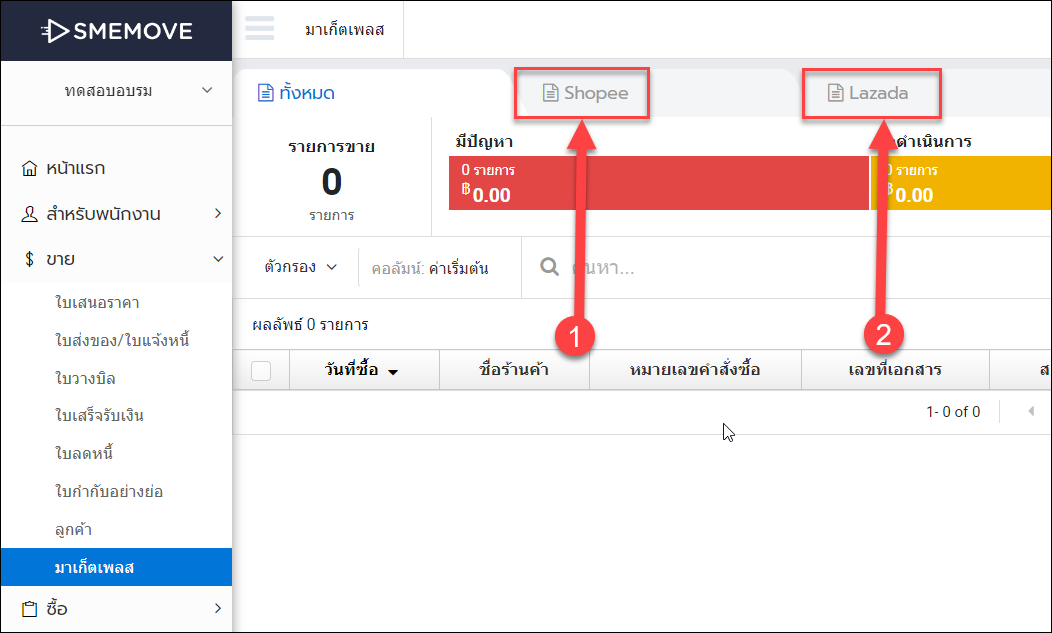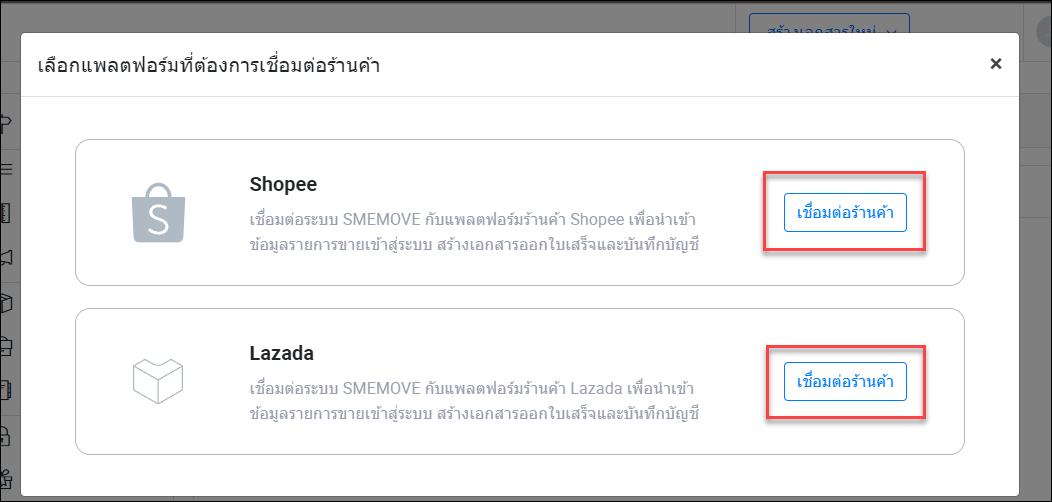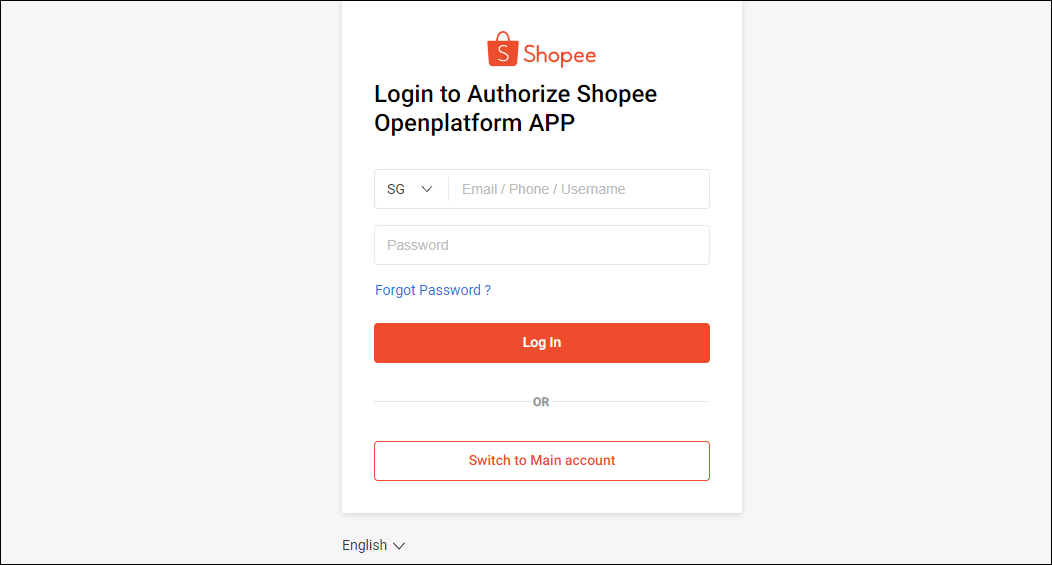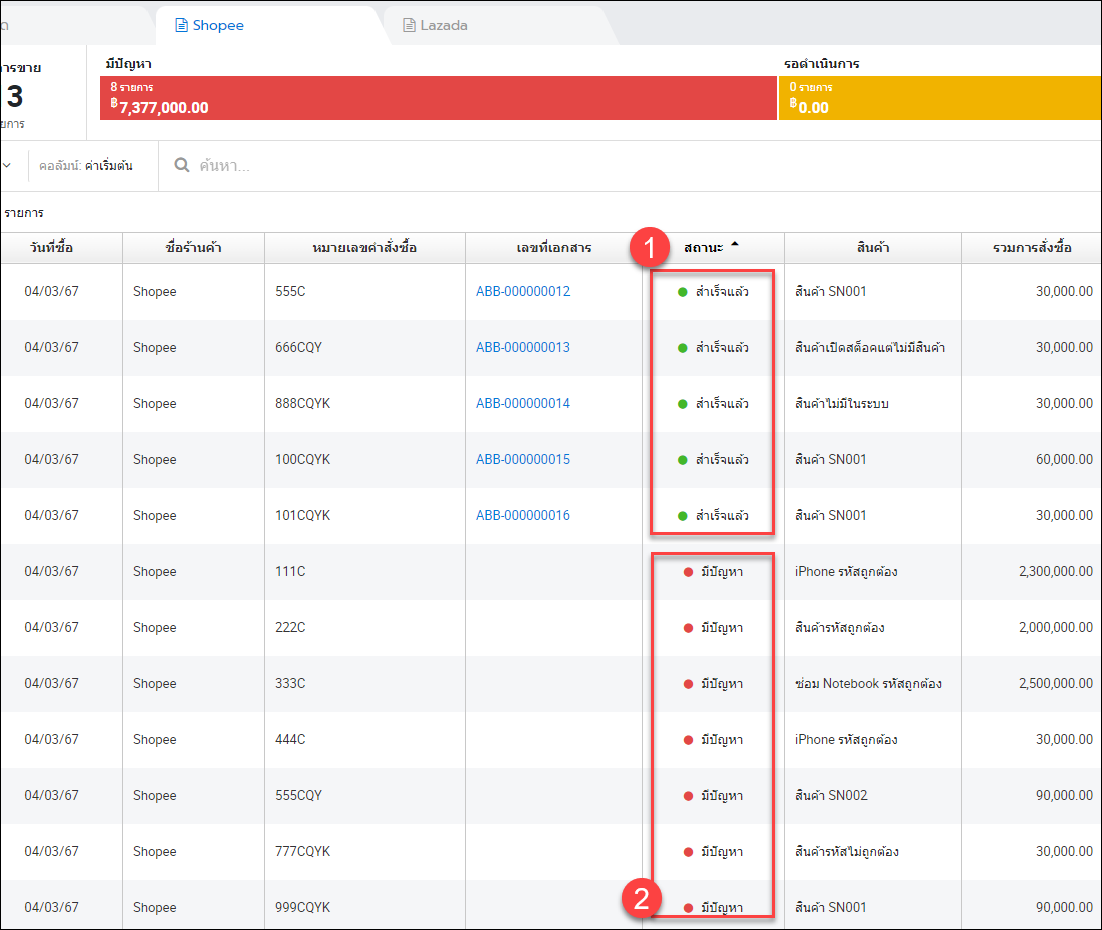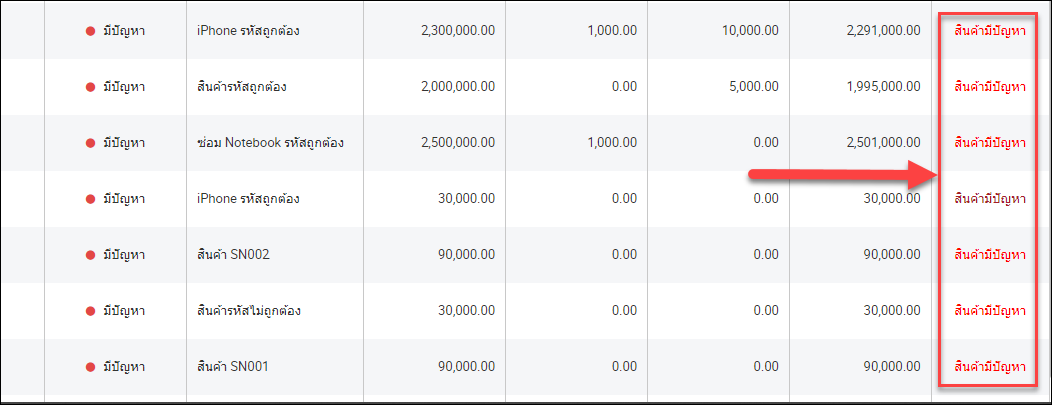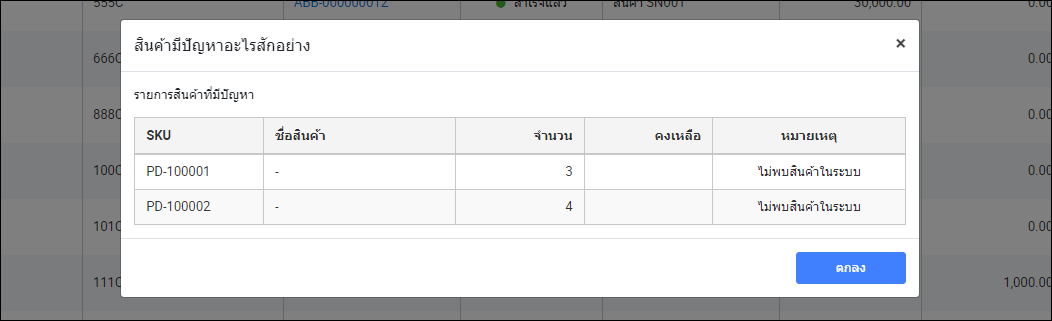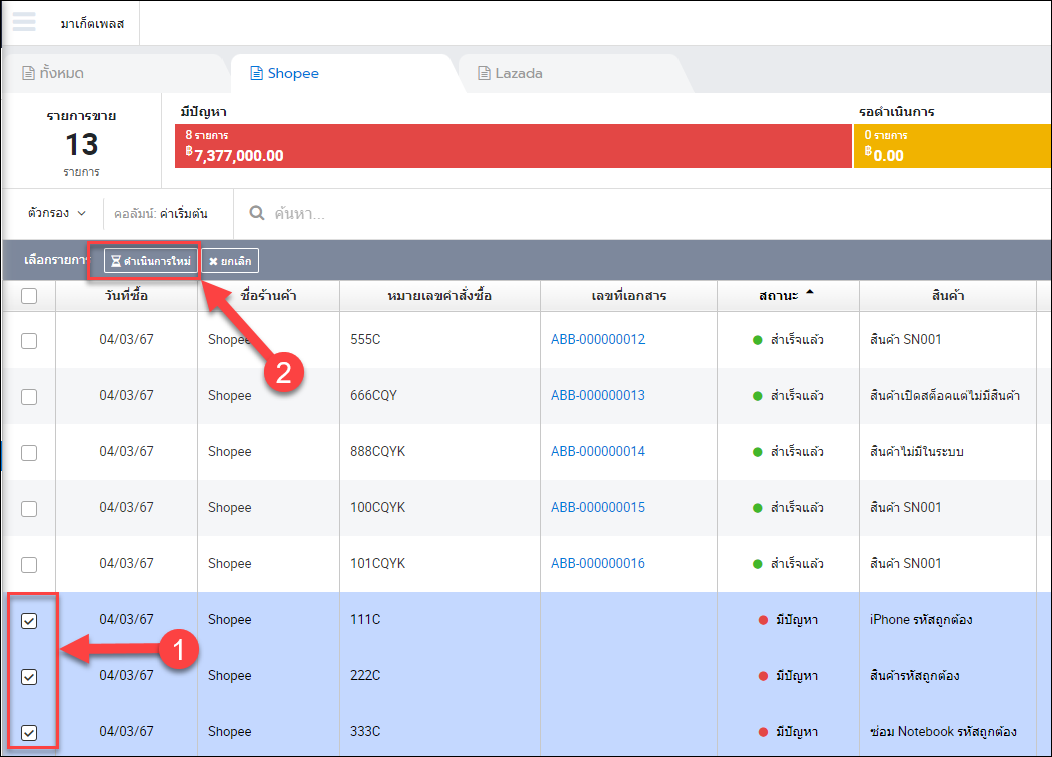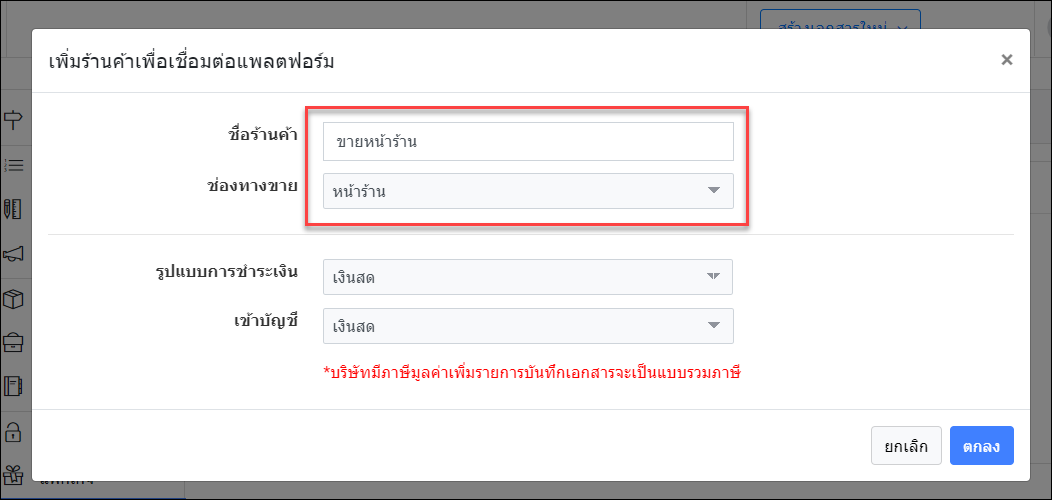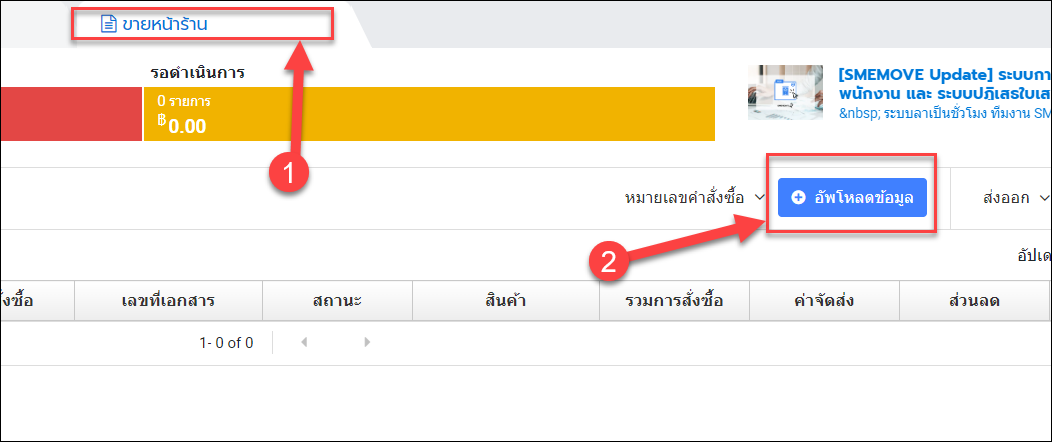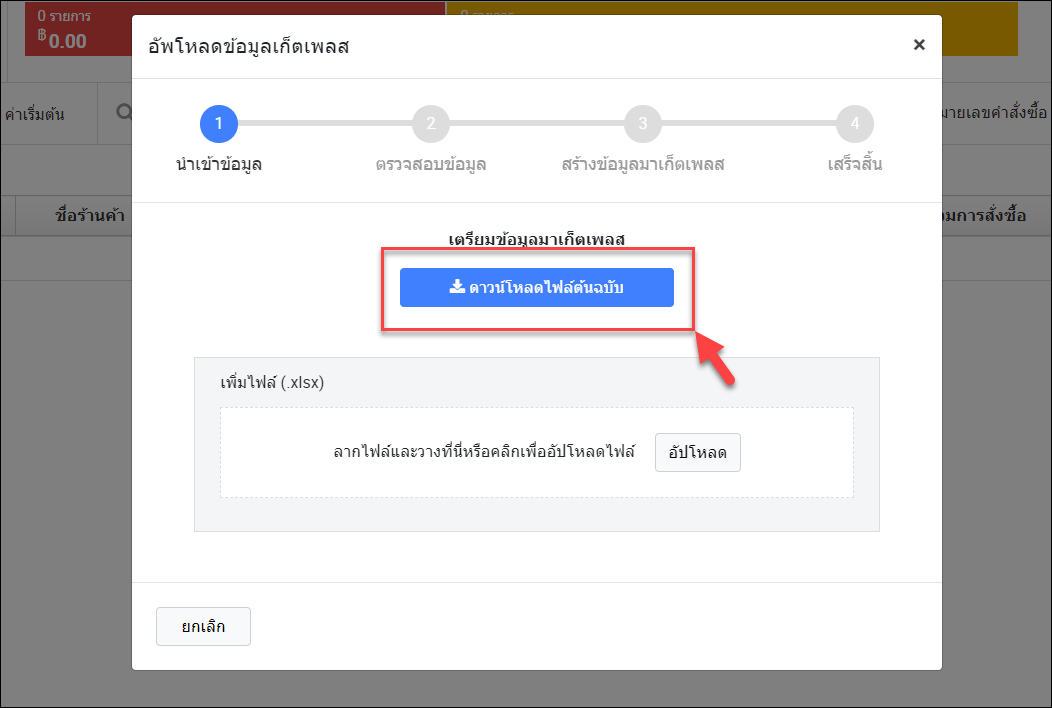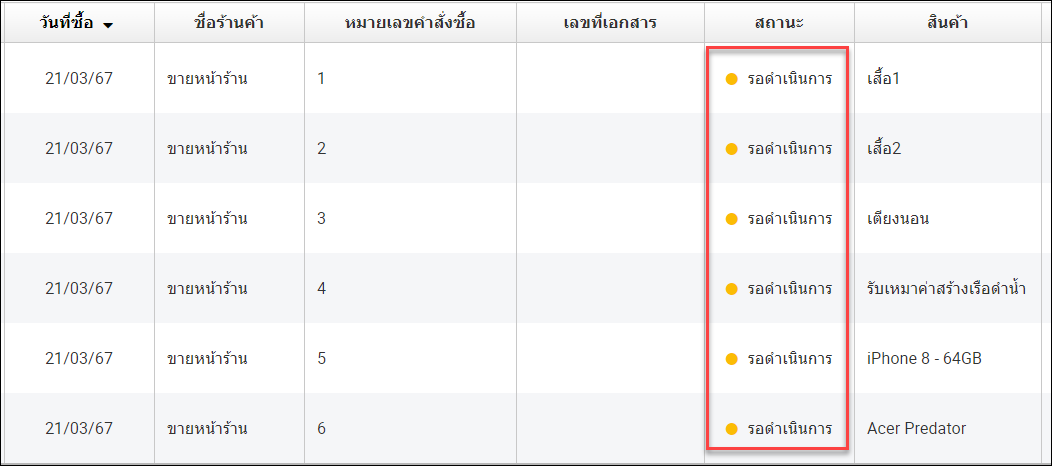สำหรับผู้ใช้งานที่เป็นพ่อค้าแม่ค้าออนไลน์ และใช้งานการขายผ่านช่องทาง Shopee Lazada อาจจะเคยประสบปัญหาการบันทึกข้อมูลการขาย การนำส่งภาษี หรือแม้แต่การออกเอกสารใบกำกับภาษี ระบบ SMEMOVE สามารถช่วยคุณได้ด้วยขั้นตอนต่อไปนี้
เปิดใช้งานฟีเจอร์มาเก็ตเพลส
ตรวจสอบการเปิดใช้งานใบกำกับภาษีอย่างย่อ
เข้าเมนูตั้งค่า >> ข้อมูลบริษัท >> รูปแบบธุรกิจ >> เปิดใช้งาน “ใบกำกับภาษีอย่างย่อ”
เปิดใช้งาน ช่องทางการขาย
เข้าเมนูตั้งค่า >> อื่นๆ >> ช่องทางการขาย >> เปิดใช้งานช่องทางขาย
สร้างร้านค้า
เข้าเมนูตั้งค่า และอื่นๆ >> เชื่อมต่อร้านค้า >> เปิดใช้งาน “มาเก็ตเพลส” >> กดเพิ่มร้านค้า

- เข้าใช้งาน “มาเก็ตตเพลส”
เมื่อสร้างร้านค้าเสร็จสิ้นผู้ใช้งานสามารถเข้าใช้งานได้ที่เมนูขาย >> มาเก็ตเพล ผู้ใช้งานสามารถเลือกร้านค้าที่ต้องการได้ที่ส่วนด้านบน
ผู้ใช้งานสามารถเลือกร้านค้าที่ต้องการได้ที่ส่วนด้านบน
ทำการเชื่อมต่อร้านค้ากับระบบ SMEMOVE
วิธีการนำเข้าคำสั่งซื้อของลูกค้าเข้าสู่ระบบโดยอัตโนมัติ
- ทำการเชื่อมต่อร้านค้ากับระบบ SMEMOVE
เข้าเมนูตั้งค่า >> อื่นๆ >> เชื่อมต่อร้านค้า >> กดที่ “เชื่อมต่อ” >> กรอกข้อมูลเพื่ออนุมัติ

- ใช้งาน “มาเก็ตเพลส”
เมื่อทำการเชื่อมต่อร้านค้าเสร็จสิ้น ระบบจะนำเข้าคำสั่งซื้อเมื่อผู้ใช้งานกดจัดส่งสินค้าใน platform และคำสั่งซื้อนั้นเป็นวันที่เดียวกับวันที่เชื่อมต่อระบบ และสร้างเอกสารใบกำกับภาษีอย่างย่อให้อัตโนมัติ
- แก้ไขปัญหาที่ระบบแจ้งเตือน
เมื่อระบบแจ้งเตือนว่า “สินค้ามีปัญหา” สามารถคลิกข้อความข้างต้นเพื่อตรวจสอบสาเหตุของปัญหานั้น
– ไม่พบสินค้าในระบบ หมายถึง SKU ของสินค้าในรายการนั้นไม่ตรงกับรหัสสินค้า ( PD-xx )ในระบบ SMEMOVE
– สินค้าหมดสต็อก หมายถึง สินค้าในระบบ SMEMOVE มีจำนวนไม่พอที่จะทำรายการนั้น
– ข้อความ SN หมายถึง สินค้าตัวนั้นมีการเปิดใช้งาน Serial Number
ในการแก้ไขปัญหาเกี่ยวกับ “สินค้ามีปัญหา” สามารถเข้าไปแก้ไขได้ที่เมนูสินค้า โดย
– ตรวจสอบที่เลข PD-xxx และ SKU ที่ตรงกันเพื่อเพิ่มจำนวนสินค้าให้เพียงพอต่อการทำราย
– SKU นั้นไม่เคยมีอยู่ในระบบ SMEMOVE ต้องสร้างสินค้าที่มีรหัสสินค้าตรงกับ SKU นั้น
– ถ้าต้องการใช้ SN สามารถยกเลิกรายการนั้นในเมนูมาเก็ตเพล และ สร้างเอกสารใหม่ได้ด้วยตนเอง
เมื่อทำการแก้ไขเรียบร้อยแล้ว ให้ติกเครื่องถูกหน้าของรายนั้นและกดปุ่ม “ดำเนินการใหม่”
ใช้งานมาเก็ตเพลส โดยไม่ได้ทำการเชื่อมต่อร้านค้า
สำหรับผู้ใช้งานที่อาจจะใช้งานการขายหน้าร้าน หรือใช้งาน platform ออนไลน์ โดยไม่ได้เชื่อมต่อกับระบบ SMEMOVE ผู้ใช้งานก็ยังคงสามารถใช้งานฟีเจอร์มาเก็ตเพลสได้ตามขั้นตอนนี้
- สร้างร้านค้าโดยไม่ได้ทำการเชื่อมต่อ
สร้างร้านค้า >> กรอกรายละเอียดของร้านค้า

- เข้าใช้งานมาเก็ตเพลส
ผู้ใช้งานสามารถการอัปโหลดรายการโดยการจัดข้อมูลให้ตรงกับ excel ที่ระบบจัดเตรียมไว้
ดาวน์โหลดไฟล์ต้นฉบับ เพื่อเตรียมข้อมูลสำหรับการอัปโหลดเข้าระบบ
เมื่อทำการอัปโหลดเสร็จสิ้นระบบจะดำเนินการบันทึกรายการโดยใช้เวลาประมาณ 1 นาที
- แก้ไขปัญหาที่ระบบแจ้งเตือน
เมื่อระบบแจ้งเตือนว่า “สินค้ามีปัญหา” สามารถคลิกข้อความข้างต้นเพื่อตรวจสอบสาเหตุของปัญหานั้น
– ไม่พบสินค้าในระบบ หมายถึง SKU ของสินค้าในรายการนั้นไม่ตรงกับรหัสสินค้า ( PD-xx )ในระบบ SMEMOVE
– สินค้าหมดสต็อก หมายถึง สินค้าในระบบ SMEMOVE มีจำนวนไม่พอที่จะทำรายการนั้น
– ข้อความ SN หมายถึง สินค้าตัวนั้นมีการเปิดใช้งาน Serial Number
ในการแก้ไขปัญหาเกี่ยวกับ “สินค้ามีปัญหา” สามารถเข้าไปแก้ไขได้ที่เมนูสินค้า โดย
– ตรวจสอบที่เลข PD-xxx และ SKU ที่ตรงกันเพื่อเพิ่มจำนวนสินค้าให้เพียงพอต่อการทำราย
– SKU นั้นไม่เคยมีอยู่ในระบบ SMEMOVE ต้องสร้างสินค้าที่มีรหัสสินค้าตรงกับ SKU นั้น
– ถ้าต้องการใช้ SN สามารถยกเลิกรายการนั้นในเมนูมาเก็ตเพล และ สร้างเอกสารใหม่ได้ด้วยตนเอง
เมื่อทำการแก้ไขเรียบร้อยแล้ว ให้ติกเครื่องถูกหน้าของรายนั้นและกดปุ่ม “ดำเนินการใหม่”
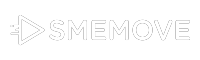
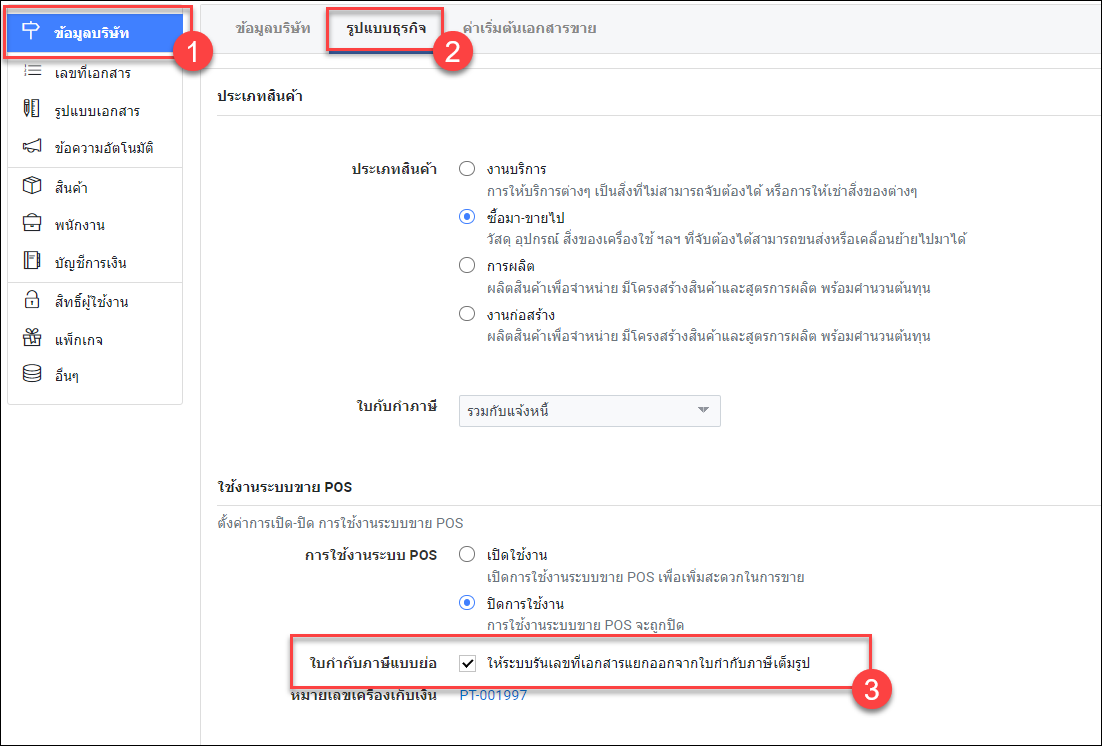
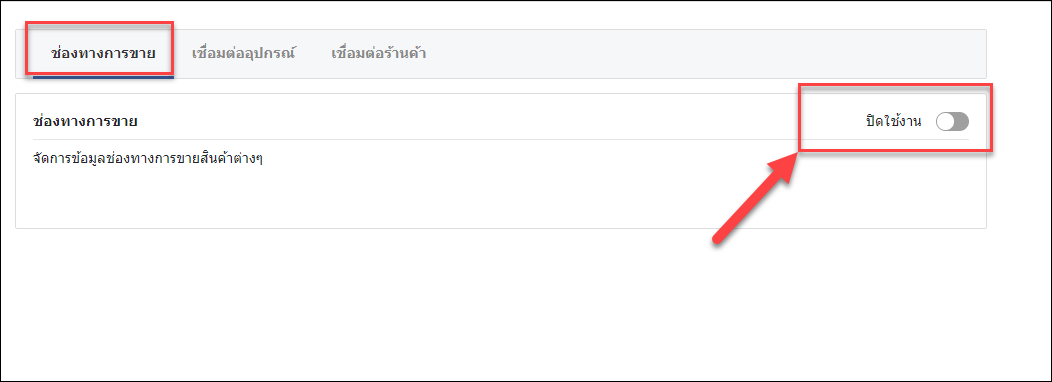
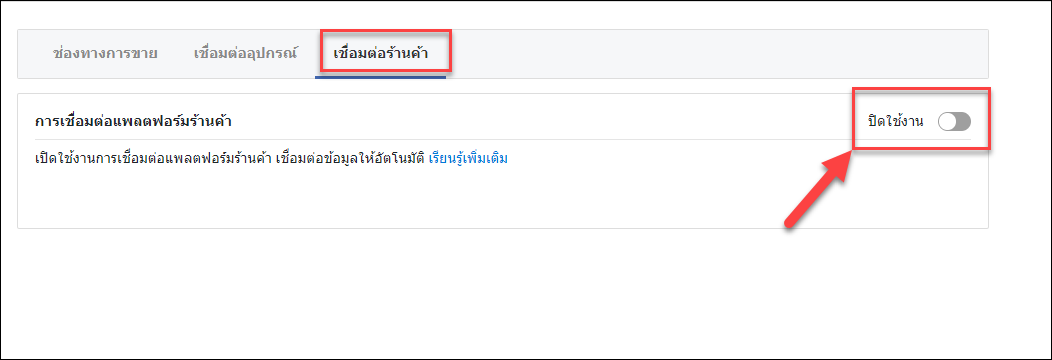
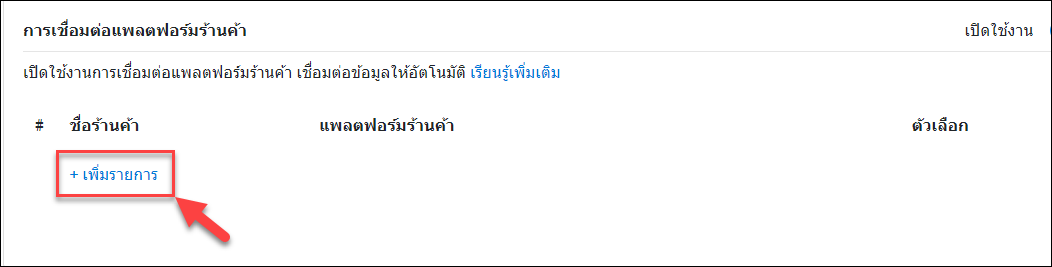
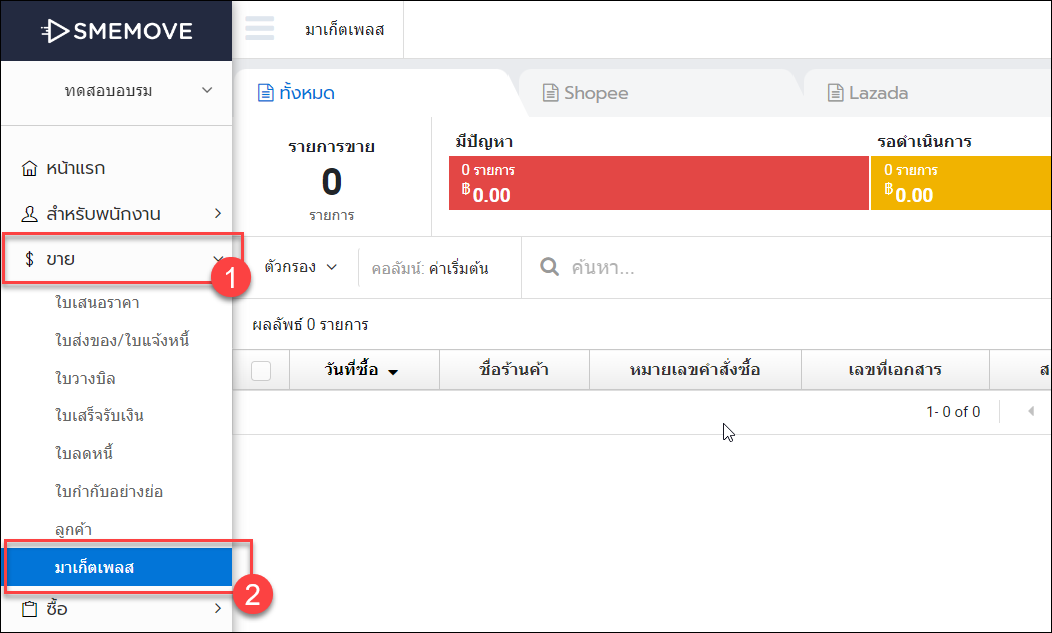 ผู้ใช้งานสามารถเลือกร้านค้าที่ต้องการได้ที่ส่วนด้านบน
ผู้ใช้งานสามารถเลือกร้านค้าที่ต้องการได้ที่ส่วนด้านบน